مع الافراج عنPS5 برو، يفكر العديد من مالكي PS5 في الترقية إلى هذا الإصدار المحسن. ولكن قبل البدء، من الضروري معرفة كيفية نقل بياناتك حتى لا تفقد أي شيء.
في هذا الدليل، سنشرح بالتفصيل خطوات نقل الملفات المحفوظة والألعاب والإعدادات من جهاز PS5 إلى جهاز PS5 Pro.

جامعة الأساطير 15 يورو - 1895RP
الاستفادة منه
كيفية نقل الحفظ والبيانات من PS5 إلى PS5 Pro
انقل البيانات من PS5 إلى PS5 Pro
أسهل طريقة لنقل جميع بياناتك، بما في ذلك ملفك الشخصي والألعاب والمحفوظات والإعدادات، هي إجراء نقل البيانات مباشرة من خلال قائمة إعدادات PS5 Pro. فيما يلي الخطوات التي يجب اتباعها لنقل بياناتك:
- قم بتشغيل جهازي PS5 وPS5 Pro وتأكد من اتصالهما بنفس شبكة الإنترنت.
- على جهاز PS5 Pro، انتقل إلى الإعدادات > النظام، ثم قم بالتمرير لأسفل إلى نقل البيانات.
- اتبع التعليمات التي تظهر على الشاشة لتوصيل جهازي PS5 وPS5 Pro الأساسيين عبر الشبكة.
- بمجرد توصيل كلا وحدتي التحكم، سيبدأ نقل البيانات تلقائيًا.
- يمكنك مراقبة تقدم عملية النقل من خلال علامة التبويب
- تنزيلات/تحميلات PS5 Pro.
انقل البيانات إلى جهاز PS5 Pro دون الحاجة إلى جهاز PS5
إذا كنت ترغب في إعادة بيع جهاز PS5 الخاص بك لتمويل شراء جهاز PS5 Pro، فلا يزال بإمكانك نسخ بياناتك احتياطيًا، ولكن من الضروري اتباع بعض الخطوات:
استخدم SSD لعمل نسخة احتياطية من ألعاب PS5 الخاصة بك. انقل ألعابك إلى محرك أقراص SSD خارجي، ثم قم بإزالته من وحدة التحكم وقم بتوصيله بجهاز PS5 Pro بمجرد حصولك عليه.
انقل ألعابك من SSD إلى SSD الداخلي لجهاز PS5 Pro للوصول المباشر.
لمزيد من التفاصيل، راجع دليلنا المخصص لتثبيت SSD على PS5.
بلا SSD: إذا لم تتمكن من استخدام SSD، فستحتاج إلى إعادة تنزيل كل لعبة عن طريق تسجيل الدخول إلى حساب PSN الخاص بك على جهاز PS5 Pro. على الرغم من أن هذه الطريقة تستغرق وقتًا أطول، إلا أنها يمكنها استعادة ألعابك.
نقل الحفظ إلى جهاز PS5 Pro دون الحاجة إلى جهاز PS5
الطريقة الوحيدة لنقل ملفاتك المحفوظة دون المرور بعملية نقل مباشر للبيانات هي عبر PS Plus:
اشترك في PS Plus (إذا لم يكن لديك اشتراك نشط) وقم بتحميل كل ما قمت بحفظه على السحابة.
قم بتسجيل الدخول إلى حساب PSN الخاص بك على PS5 Pro، وانتقل إلى الإعدادات، ثم قم بتنزيل جميع الملفات المحفوظة من سحابة PS Plus.
حيلة: إذا لم يكن لديك PS Plus، يمكنك الاشتراك لمدة شهر وإجراء هذه العملية أثناء عملية النقل.
نقل النسخ الاحتياطية عبر مفتاح USB
هناك طريقة أخرى تتمثل في استخدام محرك أقراص USB لإجراء نسخ احتياطي لبياناتك:
على جهاز PS5 الأصلي، انتقل إلى الإعدادات > برامج النظام > النسخ الاحتياطي والاستعادة.
حدد النسخ الاحتياطي لجهاز PS5 الخاص بك لنقل البيانات المحفوظة إلى محرك أقراص USB.
أدخل محرك أقراص USB في جهاز PS5 Pro، وانتقل إلى نفس الإعدادات وحدد استعادة جهاز PS5 الخاص بك.
تحذير: ستؤدي هذه الطريقة إلى مسح جميع البيانات الحالية من جهاز PS5 Pro واستعادة الجهاز إلى إعدادات المصنع. لذلك يوصى بإجراء هذه الاستعادة قبل أي تثبيت للألعاب أو الإعدادات على جهاز PS5 Pro.
باتباع هذه الخطوات، يمكنك بسهولة نقل جميع بياناتك وحفظها وألعابك إلى جهاز PS5 Pro وتحقيق أقصى استفادة من أدائه المحسن.